Comment supprimer un SMS en Kotlin
La manière la plus simple d'envoyer des SMS depuis Kotlin est d'utiliser l'API HTTP/Rest SMS intégrée d'Ozeki SMS Gateway. Lorsque vous utilisez cette API, vous enverrez des SMS en effectuant une requête HTTP Post vers la passerelle SMS. La requête HTTP Post contiendra un message formaté en JSON. La passerelle SMS enverra ce SMS au téléphone du destinataire, et renverra une réponse HTTP 200 OK à votre requête. (Figure 1)
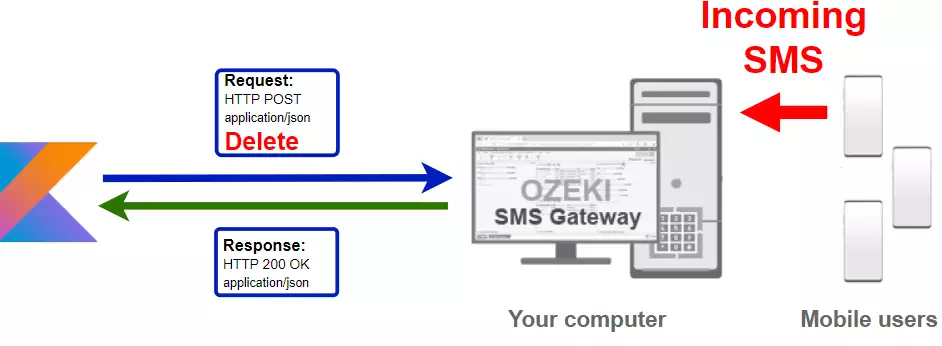
Code Kotlin pour supprimer un SMS
L'exemple de code Kotlin pour SMS ci-dessous montre comment supprimer des messages SMS en utilisant l'API HTTP Rest d'Ozeki SMS Gateway avec la bibliothèque Kotlin Ozeki.Libs.Rest. Cette bibliothèque est fournie gratuitement, et vous pouvez l'utiliser et la modifier dans tous vos projets.
MainActivity.kt
package delete.sms
import Ozeki.Libs.Rest.Configuration
import Ozeki.Libs.Rest.Folder
import Ozeki.Libs.Rest.MessageApi
import Ozeki.Libs.Rest.Message
import androidx.appcompat.app.AppCompatActivity
import android.os.Bundle
import android.text.method.ScrollingMovementMethod
import kotlinx.coroutines.Dispatchers
import kotlinx.coroutines.GlobalScope
import kotlinx.coroutines.launch
class MainActivity : AppCompatActivity() {
override fun onCreate(savedInstanceState: Bundle?) {
super.onCreate(savedInstanceState)
setContentView(R.layout.activity_main)
val folderCategories:android.widget.Spinner = findViewById(R.id.folderCategories)
val ID:android.widget.EditText = findViewById(R.id.inputId)
val btnSendRequest:android.widget.Button = findViewById(R.id.btnSendRequest)
val logBox:android.widget.TextView = findViewById(R.id.logBox)
logBox.movementMethod = ScrollingMovementMethod()
val configuration = Configuration(
username = "http_user",
password = "qwe123",
apiurl = "http://10.0.2.2:9509/api"
)
val api = MessageApi(configuration)
btnSendRequest.setOnClickListener {
if (ID.text.toString() != "") {
val msg = Message()
msg.ID = ID.text.toString()
val folder: Folder
when (folderCategories.selectedItem.toString()) {
"Outbox" -> folder = Folder.Outbox;
"Sent" -> folder = Folder.Sent;
"Not sent" -> folder = Folder.NotSent;
"Deleted" -> folder = Folder.Deleted;
else -> folder = Folder.Inbox
}
GlobalScope.launch(Dispatchers.IO) {
val response = api.Delete(folder, msg)
logBox.text = String.format("%s\n%s", logBox.text, response.toString())
}
ID.text.clear()
}
}
}
}
<?xml version="1.0" encoding="utf-8"?>
<androidx.constraintlayout.widget.ConstraintLayout xmlns:android="http://schemas.android.com/apk/res/android"
xmlns:app="http://schemas.android.com/apk/res-auto"
xmlns:tools="http://schemas.android.com/tools"
android:layout_width="match_parent"
android:layout_height="match_parent"
tools:context=".MainActivity">
<TextView
android:id="@+id/textId"
android:layout_width="320dp"
android:layout_height="wrap_content"
android:layout_marginTop="36dp"
android:text="ID:"
android:textSize="20dp"
app:layout_constraintEnd_toEndOf="parent"
app:layout_constraintHorizontal_bias="0.494"
app:layout_constraintStart_toStartOf="parent"
app:layout_constraintTop_toTopOf="parent" />
<EditText
android:id="@+id/inputId"
android:layout_width="320dp"
android:layout_height="wrap_content"
android:layout_marginTop="40dp"
android:ems="10"
android:hint="4c24263b-dacc-48d1-b179-b7e64f08eb26"
android:inputType="textPersonName"
app:layout_constraintEnd_toEndOf="parent"
app:layout_constraintHorizontal_bias="0.494"
app:layout_constraintStart_toStartOf="parent"
app:layout_constraintTop_toBottomOf="@+id/textId" />
<Spinner
android:id="@+id/folderCategories"
android:layout_width="320dp"
android:layout_height="50dp"
android:layout_marginTop="40dp"
android:entries="@array/folders"
app:layout_constraintEnd_toEndOf="parent"
app:layout_constraintHorizontal_bias="0.494"
app:layout_constraintStart_toStartOf="parent"
app:layout_constraintTop_toBottomOf="@+id/inputId" />
<Button
android:id="@+id/btnSendRequest"
android:layout_width="320dp"
android:layout_height="wrap_content"
android:layout_marginTop="20dp"
android:text="Supprimer"
app:layout_constraintEnd_toEndOf="parent"
android:backgroundTint="#FF3F3F"
app:layout_constraintHorizontal_bias="0.505"
app:layout_constraintStart_toStartOf="parent"
app:layout_constraintTop_toBottomOf="@+id/logBox" />
<TextView
android:id="@+id/logBox"
android:layout_width="320dp"
android:layout_height="250dp"
android:layout_marginTop="40dp"
android:scrollbars="vertical"
android:text="Journaux :"
app:layout_constraintEnd_toEndOf="parent"
app:layout_constraintStart_toStartOf="parent"
app:layout_constraintTop_toBottomOf="@+id/folderCategories" />
</androidx.constraintlayout.widget.ConstraintLayout>
Comment utiliser l'exemple Kotlin pour SMS :
Vous pouvez utiliser la classe MessageApi pour supprimer des messages SMS de la passerelle SMS. Votre requête sera transmise à la passerelle SMS depuis votre appareil via Internet.
Télécharger DeleteSms.kt
Le code source expliqué dans cet article peut être téléchargé, utilisé et modifié gratuitement.
Télécharger : DeleteSms.kt.zip (149 Ko)
Que contient le fichier DeleteSms.kt.zip ?
Le fichier DeleteSms.kt.zip contient un exemple de projet, qui inclut la bibliothèque Ozeki.Libs.Rest. Avec cette bibliothèque, vous pouvez envoyer, supprimer, marquer et recevoir des SMS en créant un MessageApi et en utilisant les méthodes Send(), Delete(), Mark() et Receive(). (Figure 2)
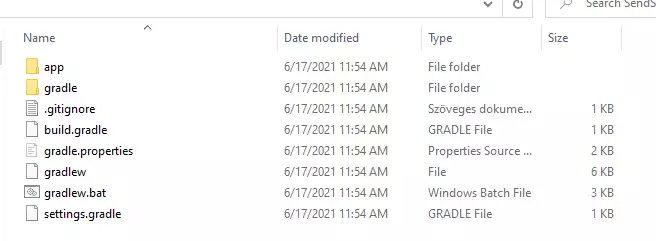
Comment supprimer un SMS avec Kotlin (étapes rapides)
Pour supprimer un SMS avec Kotlin :
- Installez Ozeki SMS Gateway
- Connectez Ozeki SMS Gateway au réseau mobile
- Envoyez un SMS test depuis l'interface Ozeki
- Créez un utilisateur API HTTP pour SMS
- Installez Android Studio
- Téléchargez l'exemple de projet ci-dessus
- Créez le SMS en créant un nouvel objet Message
- Créez une API pour supprimer un SMS
- Utilisez la méthode Delete pour supprimer votre message
- Lisez le message de réponse dans la console
- Vérifiez les journaux dans la passerelle SMS
Installer Ozeki SMS Gateway et créer un utilisateur HTTP API
Pour pouvoir supprimer des SMS avec Kotlin, vous devez d'abord installer Ozeki SMS Gateway. La passerelle SMS peut être installée sur le même ordinateur où vous développez votre code Kotlin dans Android Studio. Après l'installation, l'étape suivante consiste à connecter Ozeki SMS Gateway au réseau mobile. Vous pouvez envoyer un SMS test depuis l'interface Ozeki pour vérifier que votre connexion au réseau mobile fonctionne. La dernière étape pour préparer votre environnement est de créer un utilisateur API HTTP pour SMS. Créez un utilisateur avec le nom "http_user" et le mot de passe "qwe123" pour que l'exemple fonctionne sans modification.
Une fois l'environnement configuré, vous pouvez exécuter votre code Kotlin.
URL de l'API HTTP pour envoyer des SMS depuis Kotlin
Pour supprimer des SMS avec Kotlin, votre code Kotlin devra envoyer une requête HTTP à la passerelle SMS. L'URL de l'API est indiquée ci-dessous. Notez que l'adresse IP (127.0.0.1) doit être remplacée par l'adresse IP de votre passerelle SMS. Si Ozeki SMS Gateway est installé sur le même ordinateur où l'application JavaScript SMS est exécutée, cela peut être 127.0.0.1. S'il est installé sur un autre ordinateur, cela doit être l'adresse IP de cet ordinateur.
http://127.0.0.1:9509/api?action=rest
Authentification HTTP pour supprimer des SMS avec Kotlin
Pour authentifier le client SMS Kotlin, vous devez envoyer le nom d'utilisateur et le mot de passe dans une chaîne encodée en base64 au serveur dans une requête HTTP. Le format utilisé est : base64(nom d'utilisateur+":"+mot de passe). En Kotlin, vous pouvez utiliser le code suivant pour effectuer cet encodage :
var usernamePassword = "%s:%s".format(username, password) return "Basic %s".format(Base64.getEncoder().encodeToString(usernamePassword.toByteArray()))
Par exemple, si vous encodez le nom d'utilisateur 'http_user' et le mot de passe 'qwe123', vous obtiendrez la chaîne encodée en base64 suivante : aHR0cF91c2VyOnF3ZTEyMw==. Pour envoyer
En-tête de requête HTTP pour supprimer un SMS depuis Kotlin
Pour supprimer le(s) message(s) SMS, vous devez inclure les lignes suivantes comme en-têtes dans la requête HTTP. Notez que nous incluons un type de contenu et un en-tête d'autorisation.
Content-Type: application/json Authorization: Basic QWxhZGRpbjpvcGVuIHNlc2FtZQ==
Requête HTTP pour recevoir des SMS avec Kotlin
Pour supprimer des SMS, votre application Kotlin enverra une requête HTTP similaire à celle ci-dessous. Notez que cette requête contient une partie en-tête HTTP et une partie corps HTTP. Le corps HTTP est une chaîne de données encodée en JSON. Elle contient les ID des messages que vous souhaitez supprimer.
POST /api?action=deletemsg HTTP/1.1
Connection: Keep-Alive
Content-Length: 73
Content-Type: application/json; charset=utf-8
Accept-Encoding: gzip
Authorization: Basic aHR0cF91c2VyOnF3ZTEyMw==
Host: 10.0.2.2:9509
User-Agent: okhttp/4.2.2
{
"folder": "inbox",
"message_ids": [
"f07b71e9-6c4c-8ff1-88a5-3aa9fec74966"
]
}
Réponse HTTP reçue par l'exemple Kotlin pour SMS
Une fois que la passerelle SMS reçoit cette requête, elle générera une réponse HTTP. La réponse HTTP contiendra un code d'état pour indiquer si la soumission du SMS a réussi ou non. Elle renverra également une structure encodée en JSON pour vous fournir des détails utiles sur la soumission du message.
HTTP/1.1 200 OK
User-Agent: OZEKI 10.3.120 (www.myozeki.com)
Content-Type: application/json; charset=utf8
Last-Modified: Fri, 18 Jun 2021 08:10:45 GMT
Server: 10/10.3.120
Transfer-Encoding: chunked
{
"http_code": 200,
"response_code": "SUCCESS",
"response_msg": "",
"data": {
"folder": "inbox",
"message_ids": [
"f07b71e9-6c4c-8ff1-88a5-3aa9fec74966"
]
}
}
Comment supprimer des messages SMS avec Kotlin en utilisant l'API SMS et l'exemple de projet ci-dessus (Tutoriel vidéo)
Cette vidéo vous montre comment télécharger et utiliser le projet DeleteSms.kt. Une fois que vous avez ouvert l'exemple de projet, vous remarquerez peut-être qu'il y a un package appelé Ozeki.Libs.Rest. Ce package contient le MessageApi et tout ce dont vous avez besoin pour supprimer des messages SMS en utilisant Kotlin.
Comment vérifier que la requête a été acceptée par l'utilisateur HTTP
Après la soumission du SMS, il est conseillé de vérifier votre passerelle SMS, pour voir ce qu'elle a reçu. Vous pouvez vérifier les journaux en ouvrant les détails de l'utilisateur HTTP depuis la console de gestion d'Ozeki SMS Gateway. À la fin de la vidéo ci-dessus, vous pouvez voir comment vérifier si la requête a été reçue par http_user. (Figure 3)
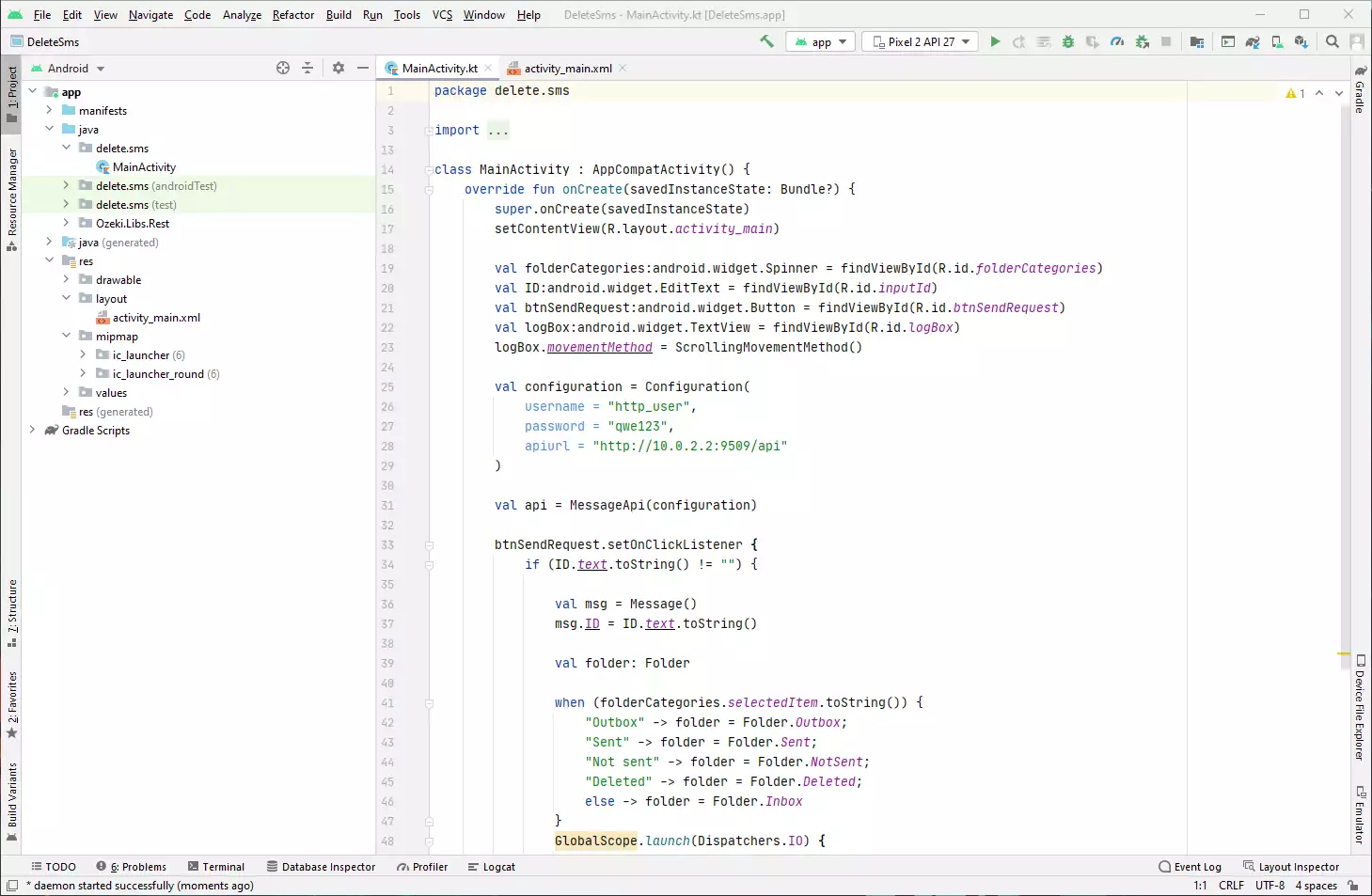
Utiliser l'application sur un téléphone
Sur la figure 4, vous pouvez voir à quoi ressemble la suppression d'un message SMS lorsque vous utilisez l'application sur un téléphone. Collez l'ID du message dans la zone de texte 'ID' et appuyez sur le bouton 'Supprimer'. Cela supprimera le message choisi. Si le processus a réussi, vous verrez le message 'true' dans la section 'Journaux'.
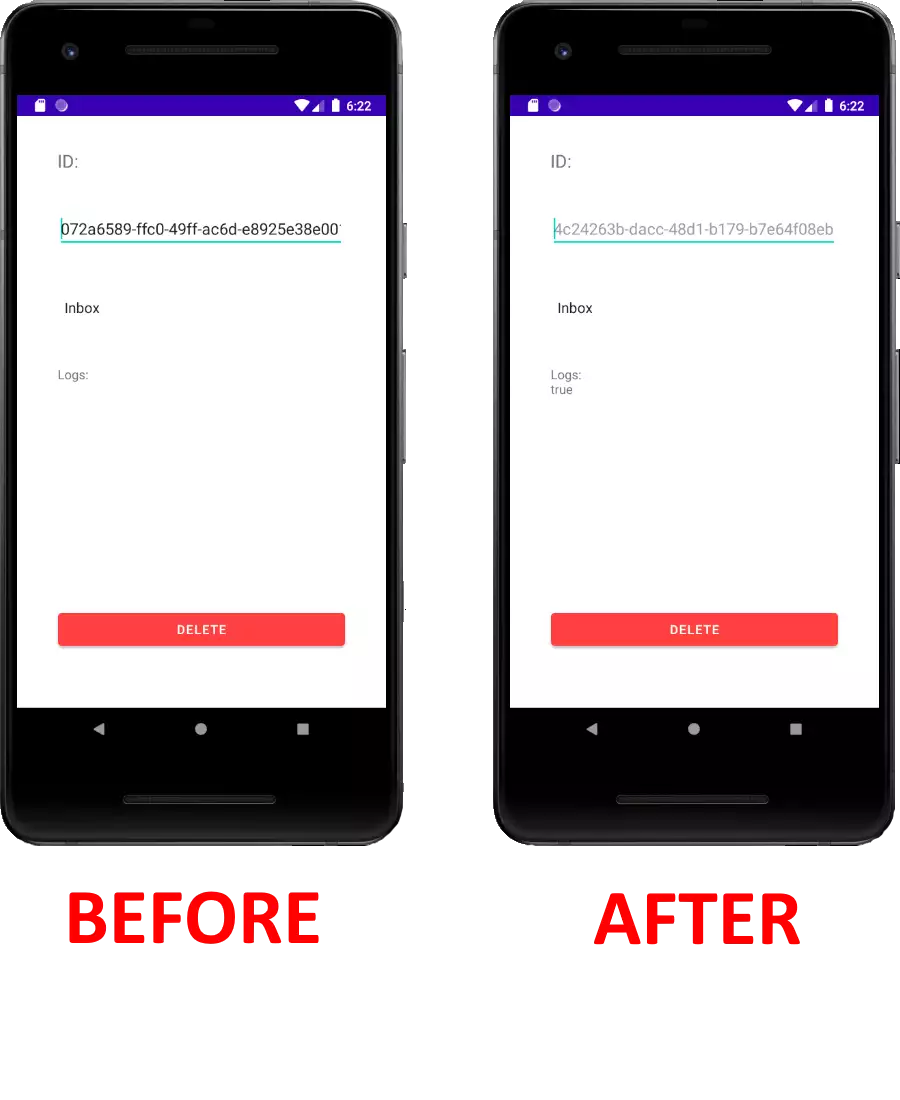
Comment ajouter Ozeki.Libs.Rest à votre propre projet
La bibliothèque Ozeki.Libs.Rest peut être téléchargée, utilisée et modifiée gratuitement.
Télécharger : Ozeki.Libs.Rest.kt.zip (7,66 Ko)
Si vous décidez de créer votre application vous-même uniquement avec la bibliothèque Ozeki.Libs.Rest,
vous devrez modifier quelques éléments dans votre application de base.
Pour utiliser la bibliothèque Ozeki.Libs.Rest, vous devez la placer dans le dossier java
du répertoire principal.
Dans la vidéo suivante, je vais vous montrer comment télécharger et ajouter la bibliothèque Ozeki.Libs.Rest
à votre propre projet.
Dépendances
Il est important de mentionner que la bibliothèque Ozeki.Libs.Rest a certaines dépendances. Pour l'utiliser, vous devez ajouter ces dépendances dans les scripts Gradle.
implementation "com.squareup.okhttp3:okhttp:4.2.2" implementation 'org.jetbrains.kotlinx:kotlinx-coroutines-core:1.5.0' implementation 'org.jetbrains.kotlinx:kotlinx-coroutines-android:1.5.0'
Comment ajouter les dépendances nécessaires (Tutoriel vidéo)
Dans cette vidéo, nous vous présentons le processus d'ajout de dépendances à votre projet. La vidéo commence par la copie du code depuis cette page de tutoriel et se termine par l'ajout des dépendances dans le projet. Ces dépendances sont des éléments cruciaux du projet. Sans elles, Ozeki.Libs.Rest ne fonctionnera pas. Cette vidéo ne dure que 53 secondes, mais elle est facile à comprendre et à suivre.
Accès à Internet
Pour permettre à votre application d'envoyer
une requête HTTP, vous devez activer l'accès à Internet
pour votre application.
Dans la vidéo suivante, je vais vous montrer comment activer l'accès à Internet
pour votre application Kotlin.
<uses-permission android:name="android.permission.INTERNET" />
android:usesCleartextTraffic="true"
Comment ajouter une connexion Internet à votre projet (Tutoriel vidéo)
Vous devez ajouter ces deux lignes dans le fichier AndroidManifest.xml.
Dans la vidéo suivante, je vais vous montrer où vous devez entrer les codes précédents.
La vidéo commence par la copie du code et vous guide jusqu'à l'ajout réussi de la connexion Internet.
Cette vidéo est précise et facile à suivre.
Réflexions finales
Cet article vous explique comment utiliser le code Kotlin fourni pour supprimer des messages SMS avec l'utilisateur HTTP d'Ozeki SMS Gateway. Si vous devez gérer de nombreux messages SMS quotidiennement et que plusieurs d'entre eux sont indésirables, la procédure présentée ici est essentielle pour vous. Un stockage fréquemment nettoyé et donc équilibré est très important dans tous les domaines, il permet un travail plus dynamique et efficace.
Poursuivez ce parcours instructif sur le site web d'Ozeki, choisissez parmi les nombreux autres articles. Lisez l'article intitulé Github : API SMS Kotlin, il parle de l'un des dépôts que vous pouvez utiliser librement.
Téléchargez Ozeki SMS Gateway maintenant et mettez en pratique ce que vous avez appris !
